เว็บเบราว์เซอร์สมัยใหม่เช่น Chrome, Firefox เป็นต้น มีความฉลาดพอที่จะหลีกเลี่ยงการถูกแฮ็กเกอร์เบราว์เซอร์ อย่างไรก็ตาม บางครั้งก็ยังสามารถข้ามการป้องกันความปลอดภัยเพื่อควบคุมการตั้งค่าในเว็บเบราว์เซอร์ของคุณได้
แฮ็กเกอร์เบราว์เซอร์คืออะไร?
แฮ็กเกอร์เบราว์เซอร์ (Browser Hijacker) เป็นประเภทของโปรแกรมที่เป็นอันตรายที่ควบคุมการตั้งค่าในเว็บเบราว์เซอร์ของคุณโดยไม่ได้รับความยินยอม
สามารถติดตั้งบนอุปกรณ์ของคุณในรูปแบบของโปรแกรม, ส่วนขยาย/แอปพลิเคชันของเว็บเบราว์เซอร์ หรือประเภทอื่นๆ
เมื่อมีการติดตั้งซอฟต์แวร์ที่เป็นอันตรายเหล่านี้ จะทำการเปลี่ยนหน้าแรกของเบราว์เซอร์และเครื่องมือค้นหาที่ตั้งค่าไว้ และเปลี่ยนเส้นทางคุณไปยังเว็บไซต์ที่เป็นอันตราย
api.cactus-search.com คืออะไร?
api.cactus-search.com หรือ Cactus Search เป็นเพียงแฮ็กเกอร์เบราว์เซอร์ที่เปลี่ยนเครื่องมือค้นหาของคุณเป็น cactus-search.com
สิ่งนี้จะถูกติดตั้งบนอุปกรณ์ผ่านทางส่วนขยายของเบราว์เซอร์หรือเป็นโปรแกรม เมื่อแฮ็กเกอร์เบราว์เซอร์ Cactus Search ถูกติดตั้งบนคอมพิวเตอร์ คุณจะสังเกตเห็นสัญญาณเหล่านี้:
- เครื่องมือค้นหาที่ตั้งค่าให้เป็นค่าเริ่มต้นของเบราว์เซอร์จะเปลี่ยนเป็น Cactus Search
- คำค้นหาจะถูกเปลี่ยนเส้นทางไปยัง cactus-search.com
- คุณจะพบส่วนขยายหรือโปรแกรม Cactus Search บนคอมพิวเตอร์ของคุณ
วิธีลบ api.cactus-search.com?
เพื่อกำจัด Cactus-Search.com ออกจากคอมพิวเตอร์ของคุณ คุณจะต้องค้นหาและลบโปรแกรมที่เป็นอันตรายออกจากคอมพิวเตอร์ นี่คือสิ่งที่คุณต้องทำ
1. ถอนการติดตั้งโปรแกรมที่เป็นอันตรายจากแผงควบคุม
หากแฮ็กเกอร์เบราว์เซอร์ถูกติดตั้งบนคอมพิวเตอร์ของคุณ คุณจะพบมันได้ในแผงควบคุม นี่คือสิ่งที่คุณต้องทำ
1. พิมพ์แผงควบคุม (Control Panel) ในการค้นหาของ Windows แล้วเปิดแผงควบคุมจากรายการผลลัพธ์ที่ตรงกัน
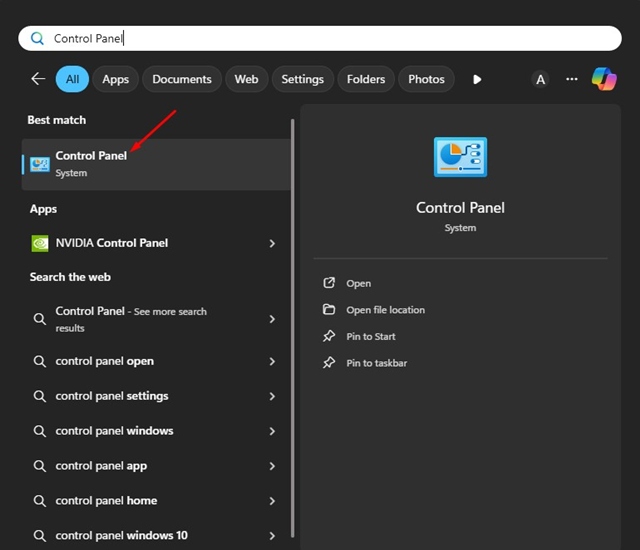
2. เมื่อแผงควบคุมเปิดขึ้น ให้คลิกที่โปรแกรมและฟีเจอร์ (Programs and Features)
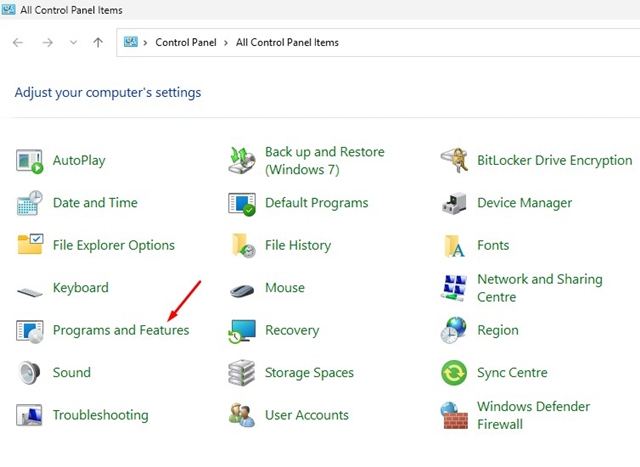
3. ค้นหาโปรแกรมที่เป็นอันตราย คุณต้องมองหาโปรแกรมที่คุณไม่ได้ติดตั้งและดูเหมือนอันตราย
4. คลิกขวาที่มันและเลือกถอนการติดตั้ง (Uninstall)
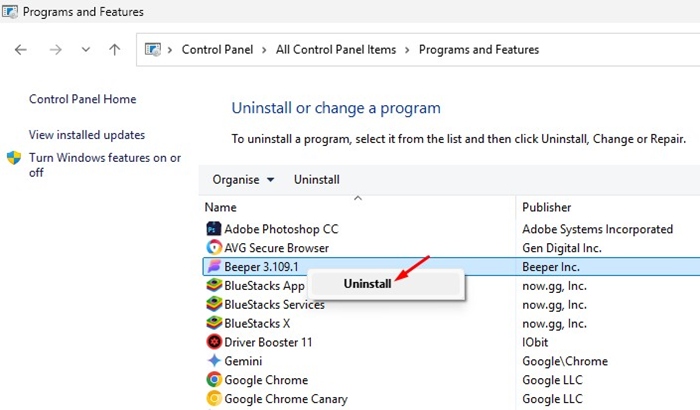
2. รีเซ็ตเบราว์เซอร์กลับไปที่การตั้งค่าเริ่มต้น
เราจะแบ่งปันขั้นตอนในการรีเซ็ตการตั้งค่าเบราว์เซอร์ Chrome, Firefox และ Microsoft Edge ให้กลับสู่ค่าเริ่มต้น นี่คือสิ่งที่คุณต้องทำ
เบราว์เซอร์ Chrome:
การรีเซ็ตการตั้งค่าเบราว์เซอร์ Chrome กลับไปที่ค่าเริ่มต้นเดิมจะทำให้หน้าเริ่มต้น หน้าคลิกใหม่ เครื่องมือค้นหา และแท็บที่ปักหมุดกลับคืนมา นี่คือสิ่งที่คุณต้องทำ

- คลิกที่จุดสามจุดที่มุมขวาบนและเลือกตั้งค่า (Settings)
- ทางด้านซ้ายให้คลิกที่รีเซ็ตการตั้งค่า (Reset Settings)
- ทางด้านขวาให้คลิกที่กู้คืนการตั้งค่ากลับไปที่ค่าเริ่มต้นเดิม (Restore settings to their original defaults)
- ในหน้าต่างยืนยัน ให้คลิกที่ปุ่มรีเซ็ตการตั้งค่าอีกครั้ง
เบราว์เซอร์ Firefox:
ขั้นตอนในการรีเซ็ต Firefox ไปที่การตั้งค่าเริ่มต้นจะแตกต่างจาก Chrome เล็กน้อย ดังนั้นเพื่อรีเซ็ต Firefox ให้ทำตามขั้นตอนต่อไปนี้
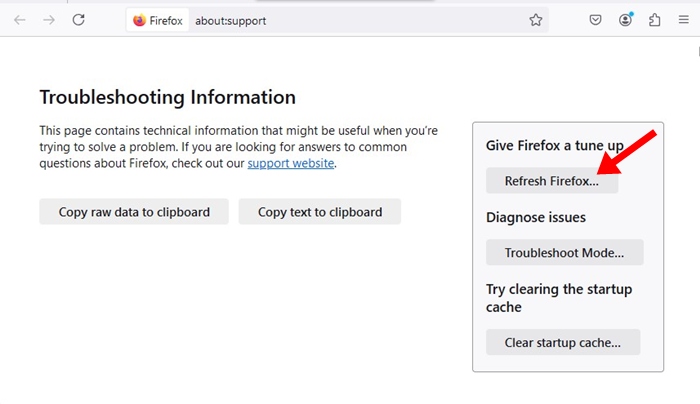
- เปิดเบราว์เซอร์ Firefox
- คลิกที่เมนูสามชั้นที่มุมขวาบนและเลือกความช่วยเหลือ (Help) > ข้อมูลการแก้ไขปัญหาเพิ่มเติม (More Troubleshooting Information)
- ทางด้านขวาให้คลิกที่รีเฟรช Firefox (Refresh Firefox)
- ในหน้าต่างยืนยัน ให้คลิกที่รีเฟรช Firefox
Microsoft Edge:
ขั้นตอนในการรีเซ็ต Microsoft Edge นั้นคล้ายกับ Chrome เพราะมันใช้เทคโนโลยี Engine เดียวกัน นี่คือวิธีการรีเซ็ตเบราว์เซอร์ Microsoft Edge
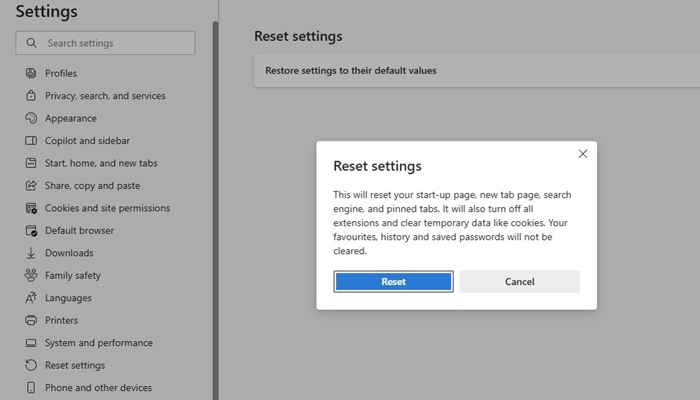
- เปิด Microsoft Edge
- คลิกที่จุดสามจุดที่มุมขวาบนและเลือกการตั้งค่า (Settings)
- ทางด้านซ้ายให้เลือกรีเซ็ตการตั้งค่า (Reset Settings)
- ทางด้านขวาให้คลิกที่กู้คืนการตั้งค่าไปยังค่าที่ตั้งไว้ก่อนหน้า (Restore Settings to their default values)
- ถัดไป ในหน้าต่างยืนยันให้เลือกรีเซ็ต (Reset)
3. ใช้ Malwarebytes เพื่อลบแฮ็กเกอร์เบราว์เซอร์
Malwarebytes เป็นเครื่องมือรักษาความปลอดภัยที่ยอดเยี่ยมที่สามารถช่วยคุณกำจัด api.cactus-search.com ออกจากเบราว์เซอร์ นี่คือวิธีการใช้ Malwarebytes เพื่อลบแฮ็กเกอร์เบราว์เซอร์ Cactus Search
1. ดาวน์โหลดและติดตั้ง Malwarebytes บนอุปกรณ์ที่ติดเชื้อ

2. เมื่อทำการติดตั้งแล้ว ให้เปิด Malwarebytes
3. จากนั้น คลิกที่ปุ่มสแกน (Scan) บนหน้าต่างการสแกน

ตอนนี้ คุณเพียงแค่ต้องรอให้ Malwarebytes ทำการสแกนเต็มรูปแบบ มันจะตรวจสอบทุกไฟล์ในอุปกรณ์ของคุณและลบภัยคุกคาม
4. ทำการสแกน rootkit โดยใช้ Malwarebytes
Malwarebytes ยังมีฟีเจอร์การสแกน rootkit ที่ต้องเปิดใช้งานด้วยตนเอง ฟีเจอร์นี้จะค้นหาและลบ rootkit ต่างๆ ออกจากอุปกรณ์ของคุณ
1. เปิด Malwarebytes บนคอมพิวเตอร์ของคุณ
2. เมื่อแอปพลิเคชันเปิดขึ้น ให้คลิกที่การตั้งค่า (Settings) ทางด้านซ้าย

3. ทางด้านขวาให้คลิกที่การสแกนและการตรวจจับ (Scan and Detections)
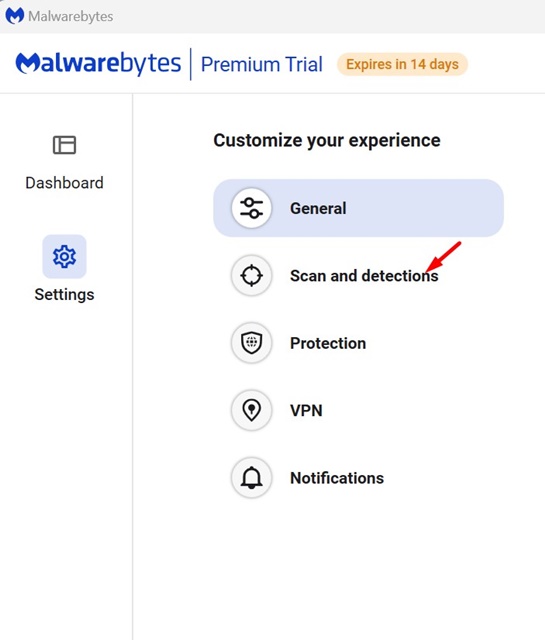
4. ในหน้า Scan and detections ให้เปิดปุ่มสลับสำหรับสแกนเพื่อค้นหา rootkits
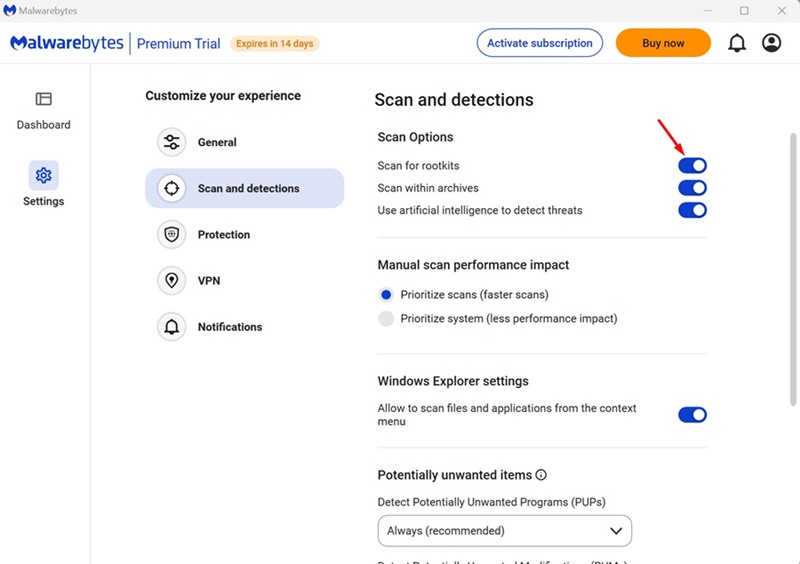
5. กลับไปที่หน้าแรกและคลิกที่ปุ่มสแกน

นี่คือวิธีการง่ายๆ ในการกำจัด api.cactus-search.com แจ้งให้เราทราบหากคุณต้องการความช่วยเหลือเพิ่มเติมในหัวข้อนี้ในความคิดเห็น และหากคุณพบว่าคู่มือนี้มีประโยชน์ อย่าลืมแชร์ให้เพื่อนของคุณด้วย

